Как установить DirectX 11 на Windows 7: руководство пользователя
Опубликованно 16.12.2017 00:15
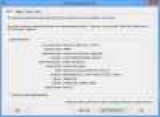
Совместимая с DirectX – набор инструментов для решения задач программирования в операционной системе Windows. Самый распространенный способ использования данного пакета является разработка компьютерных игр. Весь инструментарий является полностью бесплатной и доступна на сайте Майкрософт. Давайте посмотрим, как установить DirectX 11 на Windows 7.
Системные требования
Выход пакета инструментов восходит к 1995 году. Каждое поколение DirectX-это набор функций, возможностей и поддерживаемых операционных системах. Самая крайняя версия DirectX 12 поддерживается только операционной системой Windows 10 и программного обеспечения из одной игровой консоли Xbox. Вы можете установить DirectX 11 на 7, но 12-й версии программы не поддерживают эту ОС.
Для правильной работы 11-ой версии есть одно условие – это поддержка вашей видеокарты. Если пакет не поддерживается устройством, работой он, соответственно, не будет. В остальном ограничений на требования к системе нет. Поддерживаются 32 - и 64-разрядных операционных системах.Проверить
Вы можете проверить версию вашего пакета простые действия в несколько шагов:Открыть окно выполнить.Введите dxdiag и нажмите клавишу ввод, чтобы запустить приложение.В вкладке "система" вы увидите строчку "Версия DirectX". Здесь вы можете увидеть установленную версию пакета.
Теперь давайте выясним, как установить DirectX 11 на Windows 7 пошаговое руководство.
Инструкция по установке
По умолчанию, пакет с DirectX установлена в операционной системе. Это означает, что программное обеспечение устанавливается вместе с операционной системой на начальном этапе. В будущем, вам нужно только обновить.
Если по каким либо причинам на вашем компьютере не установлен DirectX, то тогда это можно сделать с помощью следующего метода:Нам потребуется подключение к Интернету и браузер. Откройте официальный сайт https://www.microsoft.com/ru-ru/download/details.aspx?id=35.Выбрать язык при установке.Нажмите кнопку "Скачать".Сайт предложит вам для загрузки дополнительного программного обеспечения. Игнорирую предложение и нажимает кнопку "отказаться и продолжить".Компьютер будет загружаться dxwebsetup.exe установщик. Открыть его.На первом экране установки необходимо выбрать лицензионным соглашением и нажмите "Далее".Теперь снимите флажок рядом с пунктом "установить панель Bing". Если установлен флажок оставить, то установщик установка дополнительного программного обеспечения. Нам нужен только DirectX.Нажмите Кнопку "Далее".Установщик начнет загрузку необходимых файлов из Интернета. Дождитесь процедуры.По окончании установки нажмите кнопку "готово", чтобы закрыть программу.
После установки рекомендуется перезагрузить компьютер. Теперь вы знаете, как установить DirectX 11 на Windows 7 с помощью официального сайта разработчиков.
Обновление
Если вам нужно всего лишь обновить библиотеку пакет и то это может быть сделано с помощью стандартных инструментов операционной системы:Открыть панель поиска в меню "Пуск" и введите "центр обновления".Выберите Центр обновления результаты поиска и откройте его.На главной странице нажмите на "Показать все доступные обновления".Нас интересует вкладка "дополнительно". В списке вы должны найти DirectX 11 и установить на Windows 7.
Рекомендую установить все обновления операционной системы, как их исправить старые ошибки и повысить стабильность и компьютера в целом.
Мы понимаем процесс установки и пакета обновления для DirectX 11. Если Вас интересуют более старые версии, ищите их на сторонние ресурсы. Однако, я не советую вам скачать установщики на непроверенные сайты с DirectX, вы рискуете подхватить вирус или другие вредоносные программы.
Официальный сайт Microsoft предлагает удобный сервис для загрузки системное программное обеспечение, так что нужно найти сторонних сайтах не возникает. Используйте только доверенным источником, или доверие мастера по установке программного обеспечения по переходу на Windows 7!
Категория: Hi-Tech


